
时间:2021-03-21 16:08:15 来源:www.win10xitong.com 作者:win10
现在电脑的使用率越来越频繁,用得越多,系统出现在问题的情况就越多,像今天就有网友遇到了win10进入后频闪解决方法的问题,如果是新手遇到这个情况的话不太容易解决,会走很多弯路。如果你不想找专业的人士来解决win10进入后频闪解决方法的问题,小编整理出了操作流程:1、右击左下角的开始按钮,点击并打开“运行”。2、在运行输入框内输入代码“regedit&rdquo就可以很好的处理了.下面的文章就是彻头彻尾讲解win10进入后频闪解决方法的具体操作手段。
推荐系统下载:win10专业版
win10进入后该怎么办?
1.右键单击左下角的开始按钮,单击并打开“运行”。

2.在操作输入框中输入代码“regedit”。
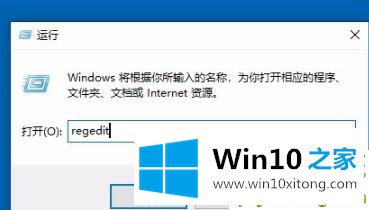
3.您可以进入下面的注册表编辑器窗口并导航到
HKEY _ LOCAL _ MACHINE \ SYSTEM \ current Control set \ Control \ graphics drivers \ DCI .
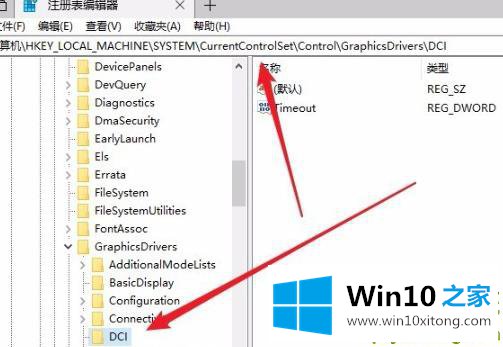
4.在右边打开的窗口中找到超时注册表键值。
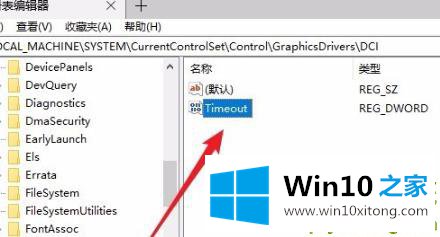
5.右键单击键值,并从弹出菜单中选择修改。
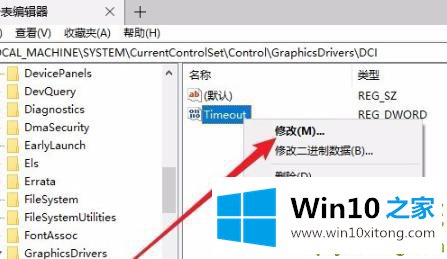
6.将“数字数据”的数字更改为0,然后单击确定。
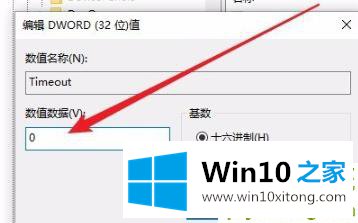
好了,关于win10进入后频闪解决方法的具体操作手段就是上面的内容了。小编很乐意为大家分享win系统的相关知识。